チェックを外しても寸法線は表示されたままなので、この寸法線のレイヤは無視しちゃってもいいことが分かります。
2階の間取りを作成するのに必要なレイヤにチェックを入れて、「マイホーム作成ナビ」の「パレット」より間取りを配置します。
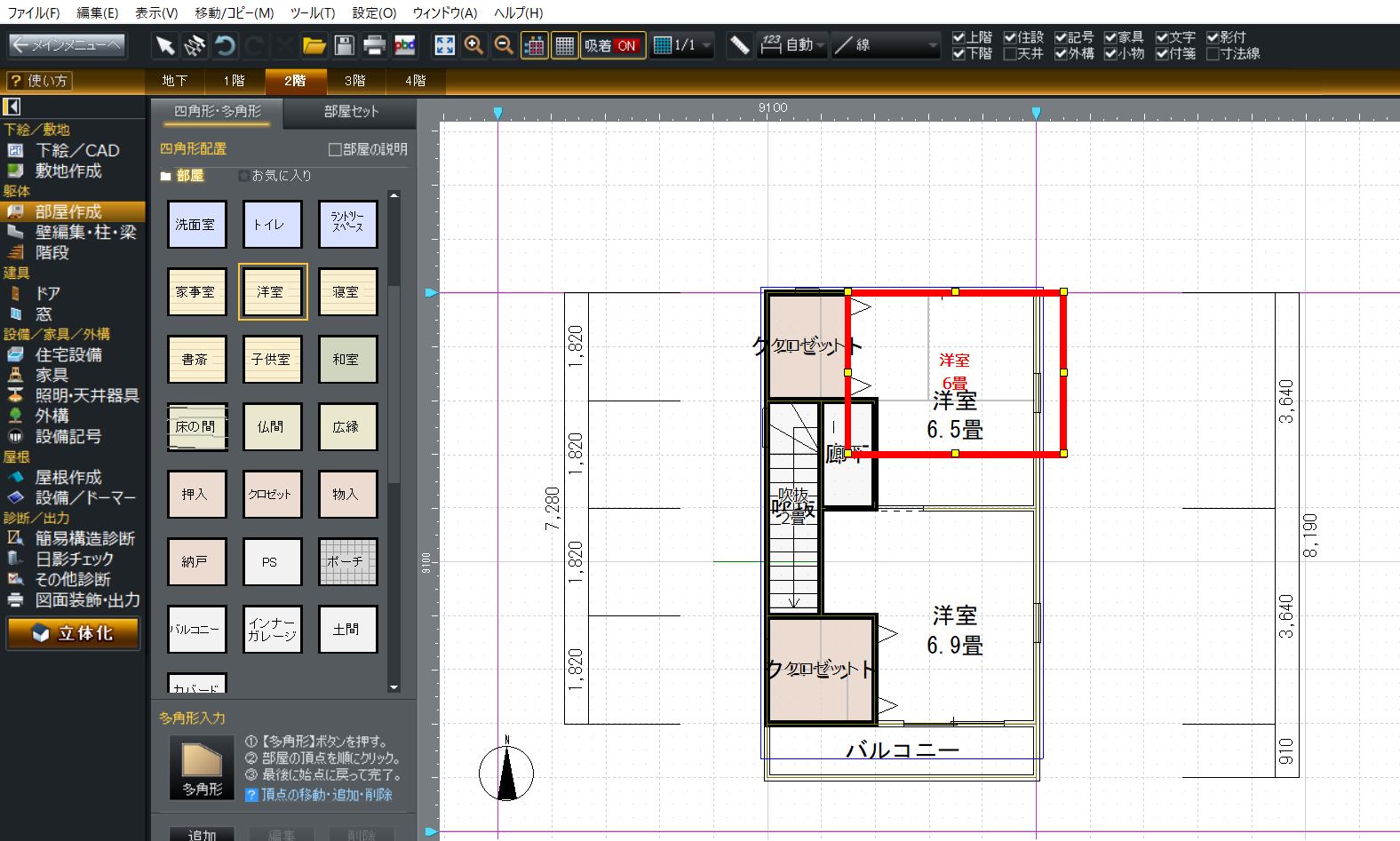
このようにして、下絵を読み込んで間取りを配置していけば、一から作るより効率的です。
3DマイホームデザイナーPRO9では、JW-cadやAutoCad等で作図したCADデータをDXFデータやJWCデータで保存して、簡単に下絵として読み込むことができます。
普段、JW-cadやAutoCad等を使う方は、作図したCADデータを3DマイホームデザイナーPRO9に読み込んで使えば、3Dでも表現できるようになり、仕事の幅も広がると思いますよ。
また、次回以降の記事で、今回のデータを元に屋根の手動作成、敷地と外構の作成方法を解説しますので、そちらの方もよろしくお願いします。
3DマイホームデザイナーPRP9はこちらからお求めできます。
最後までお読みいただき、誠にありがとうございました。
ブログランキングに参加しているので、良かったら応援をよろしくお願いいたします。
にほんブログ村




コメント